在使用电脑的过程中,有时我们会遇到各种系统问题,如卡顿、崩溃、病毒感染等,这时候重装系统是解决问题的一种有效途径。而对于联想小新电脑用户来说,使用u盘重装系统是一个较为常见且方便的方法。本文将详细介绍如何使用u盘来重装联想小新电脑的系统,帮助用户轻松解决系统问题。
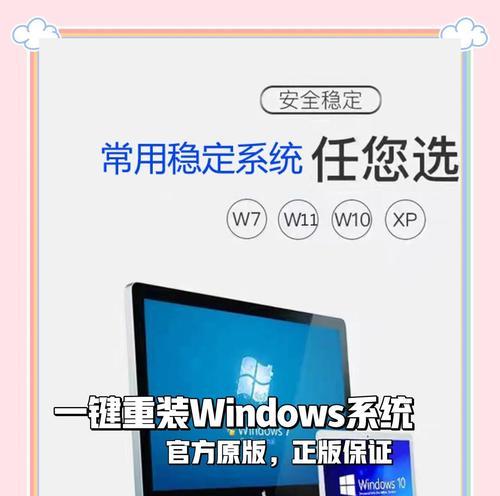
一、准备工作
1.确保备份数据
2.下载并安装一个可信赖的系统镜像文件
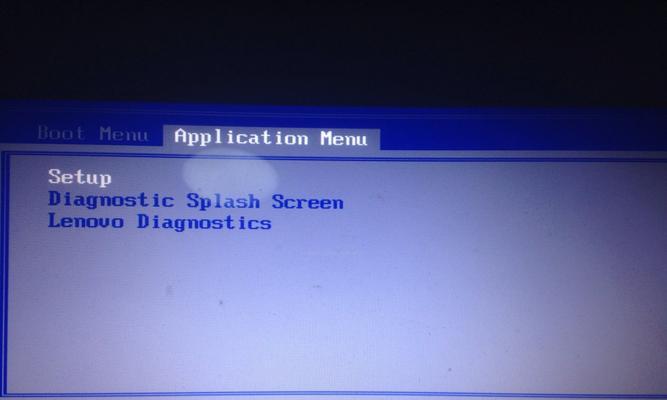
3.准备一个容量充足的u盘
4.确保联想小新电脑已经连接到电源并开机
二、制作u盘启动盘
1.插入u盘,并打开“开始菜单”
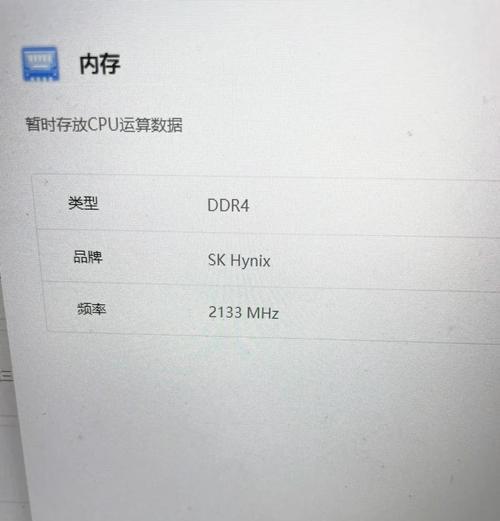
2.输入“创建和格式化硬盘分区”并打开该工具
3.在弹出的窗口中找到u盘所在位置,并进行格式化
4.下载并安装“rufus”工具
5.打开“rufus”工具,选择u盘、选择系统镜像文件,并点击“开始”进行制作
三、设置联想小新电脑启动项
1.关闭联想小新电脑
2.按下开机键同时按下“F2”或“Del”键进入BIOS设置
3.在BIOS设置中找到“启动项”选项,并设置u盘为第一启动项
4.保存设置并重启电脑
四、安装系统
1.选择语言和时区
2.点击“安装”并同意许可协议
3.选择要安装的系统版本,并点击“下一步”
4.确定安装位置,并点击“下一步”
5.等待安装过程完成
五、系统配置及驱动安装
1.设置电脑名称和密码
2.进行网络配置
3.更新系统及驱动程序
4.安装常用软件
六、恢复个人数据与设置
1.将之前备份的个人数据复制到新系统中
2.重新安装需要的软件并进行相应设置
3.导入浏览器书签和邮件账户等个人设置
七、常见问题解决
1.无法启动:检查u盘是否制作正确,重新制作启动盘并重试
2.无法识别硬盘:检查硬盘连接是否松动,重插硬盘并重试
3.驱动缺失:下载并安装联想官方网站提供的最新驱动程序
4.安装卡顿:尝试重新制作启动盘,关闭不必要的后台程序
使用u盘重装系统是解决联想小新电脑系统问题的一种便捷方法。通过本文的详细步骤,用户可以轻松完成系统重装,并解决各类系统问题。在操作过程中,务必注意备份重要数据和选择可信赖的系统镜像文件,以免造成数据丢失或系统安全风险。希望本文能帮助到需要重装系统的联想小新电脑用户,让你的电脑重新焕发活力。
标签: #联想小新电脑

